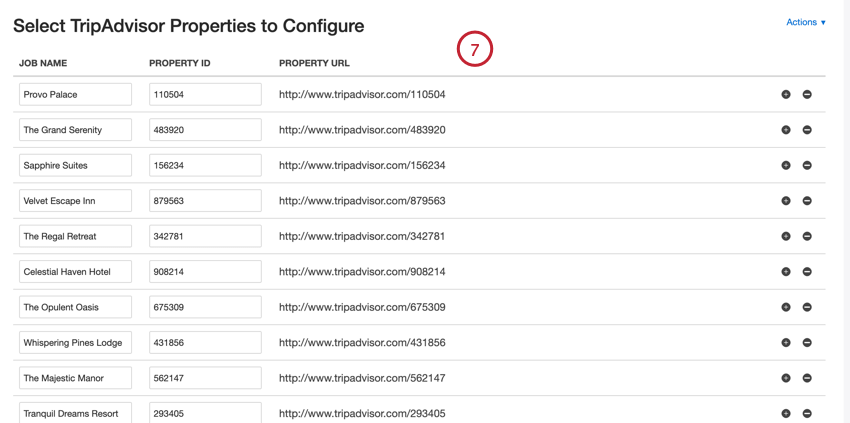Connettore in entrata di TripAdvisor
Informazioni sul connettore in entrata di TripAdvisor
È possibile utilizzare il connettore in entrata di TripAdvisor per importare i valutatori da TripAdvisor in XM Discover. Ciò consente di aggregare e studiare i feedback dei clienti utilizzando le funzioni di analisi e reporting di XM Discover.
Impostazione di un lavoro in entrata di TripAdvisor
Consiglio Q: per utilizzare questa funzione è necessaria l’autorizzazione “Manage Jobs”.
- Nella pagina Lavori, fare clic su Nuovo lavoro.

- Selezionare TripAdvisor.
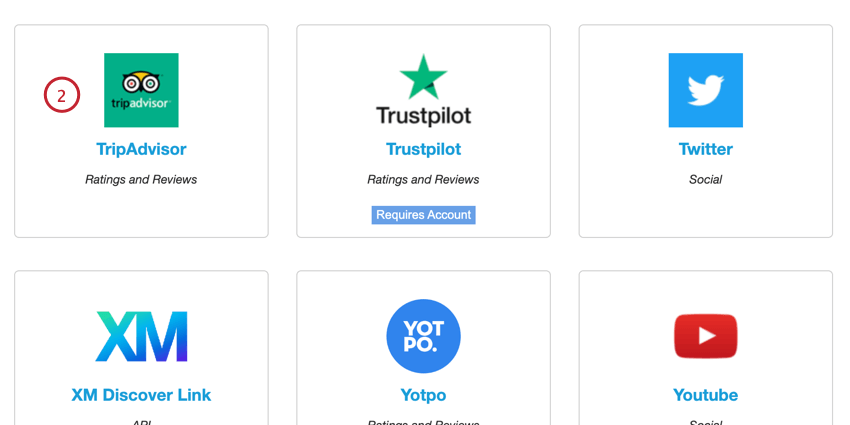
- Scegliere il progetto in cui caricare i dati.
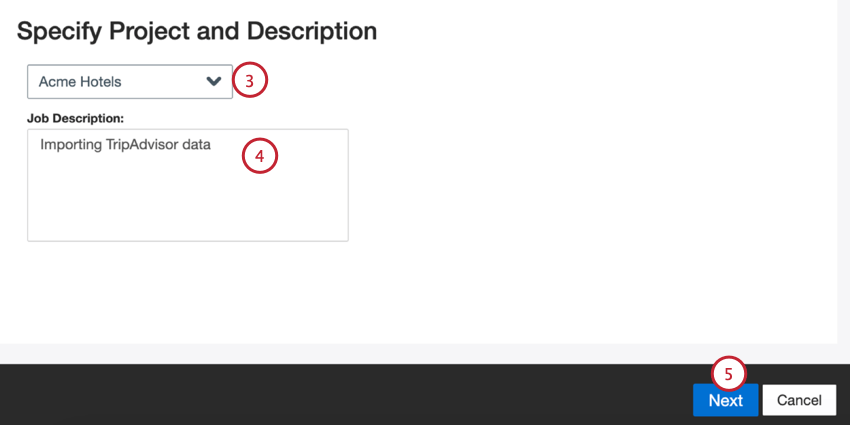
- Date al vostro lavoro una descrizione, in modo da conoscerne lo scopo.
- Fare clic su Successivo.
- Fornire uno o più ID di proprietà di un hotel, un ristorante o un’attrazione per i quali si desidera ottenere i dati. È possibile farlo manualmente o tramite un file.
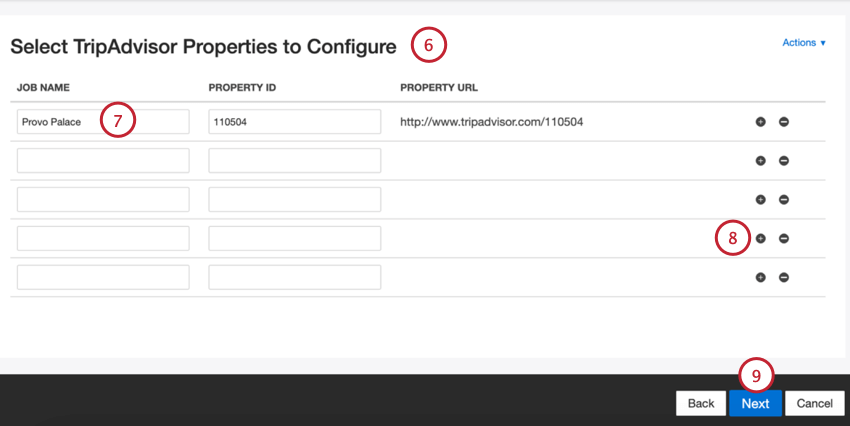 Consiglio Q: questi passaggi riguardano l’aggiunta manuale delle proprietà. Per informazioni su come caricare un file, vedere Caricamento delle proprietà tramite un file.
Consiglio Q: questi passaggi riguardano l’aggiunta manuale delle proprietà. Per informazioni su come caricare un file, vedere Caricamento delle proprietà tramite un file. - Se si aggiungono le proprietà manualmente, inserire le seguenti informazioni:
- Nome del lavoro: Un nome per la proprietà e per il lavoro di dati. Questo è il nome che apparirà per il lavoro in XM Discover
- ID struttura: L’ID della struttura di TripAdvisor.
Consiglio Q: Tutte le liste di TripAdvisor hanno un ID proprietà unico che fa parte delle loro URL. Per ottenere l’ID dell’immobile, copiare la Lista di TripAdvisor e ottenere la serie ininterrotta di cifre che seguono una singola lettera “d” (solo i numeri, senza la lettera).Esempio: Se l’URL dell’immobile è “https://www.tripadvisor.com/Hotel_Review-g58120-d110504-Reviews-Provo_Palace.html”, l’ID dell’immobileè 110504.Consiglio Q: il campo URL dell’immobile si aggiorna automaticamente in base all’ID dell’immobile. È possibile verificare che questo URL corrisponda a quello di TripAdvisor.
- È possibile aggiungere ulteriori proprietà facendo clic sul segno più ( + ) o rimuovere proprietà facendo clic sul segno meno ( – ) .
- Fare clic su Successivo.
- Se necessario, modificare le mappature dei dati. Per informazioni dettagliate sulla mappatura dei campi in XM Discover, consultare la pagina di supporto Data Mapping. La sezione Mappatura dei dati predefinita contiene informazioni sui campi specifici di questo connettore.
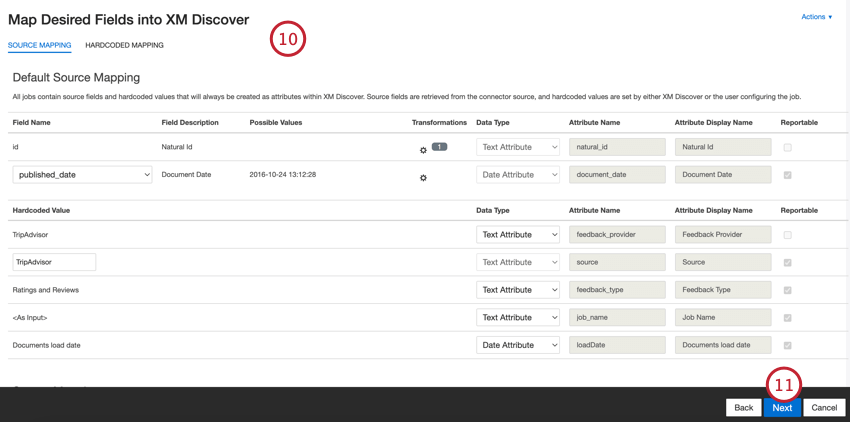
- Fare clic su Successivo.
- Se si desidera, è possibile aggiungere un filtro al connettore per filtrare i dati in entrata e limitare i dati importati.
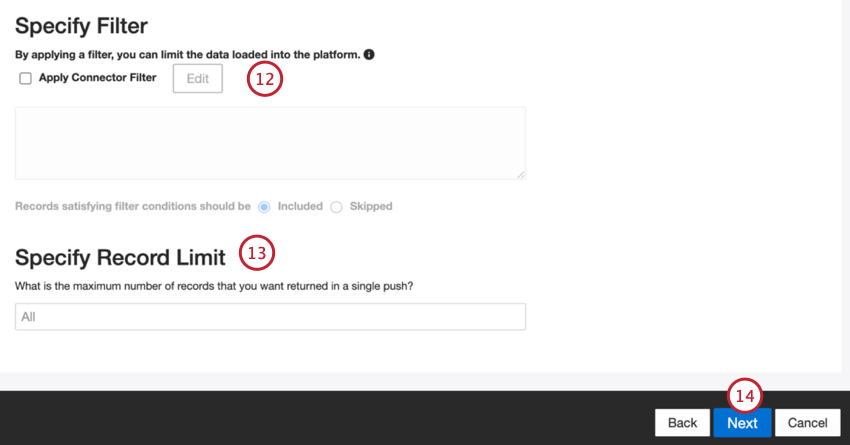
- È anche possibile limitare il numero di record importati in un singolo lavoro inserendo un numero nella casella Specifica limite record. Inserire “Tutti” se si desidera importare tutti i record.
- Fare clic su Successivo.
- Scegliete quando volete essere avvisati. Per ulteriori informazioni, vedere Notifiche di lavoro.
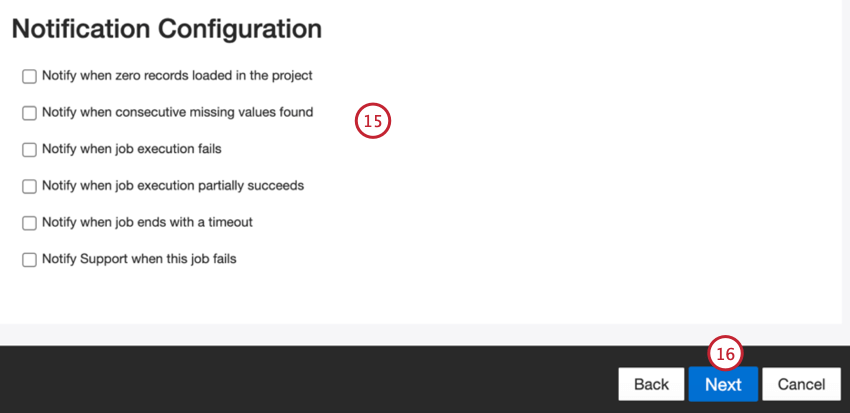
- Fare clic su Successivo.
- Scegliere come gestire i documenti duplicati. Per ulteriori informazioni, vedere Gestione dei duplicati.
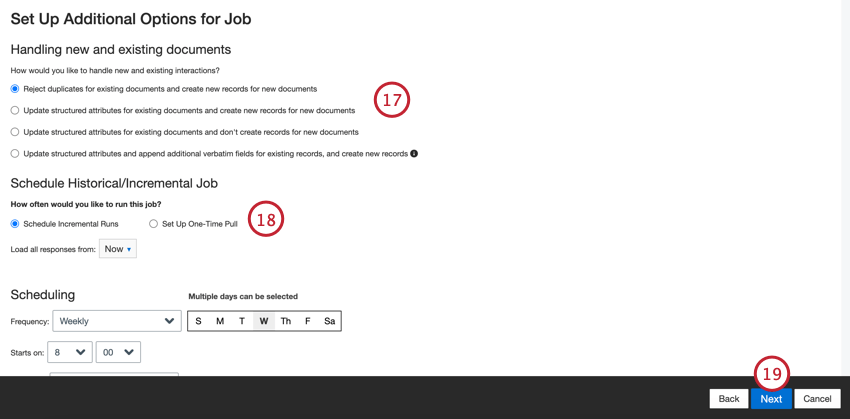
- Scegliere Pianifica esecuzioni incrementali se si desidera che il lavoro venga eseguito periodicamente in base a una pianificazione, oppure Imposta un’estrazione una tantum se si desidera che il lavoro venga eseguito una sola volta. Per ulteriori informazioni, vedere Pianificazione dei lavori.
- Fare clic su Successivo.
- Valutate la vostra configurazione. Se è necessario modificare un’impostazione specifica, fare clic sul pulsante Modifica per accedere alla fase di impostazione del connettore.
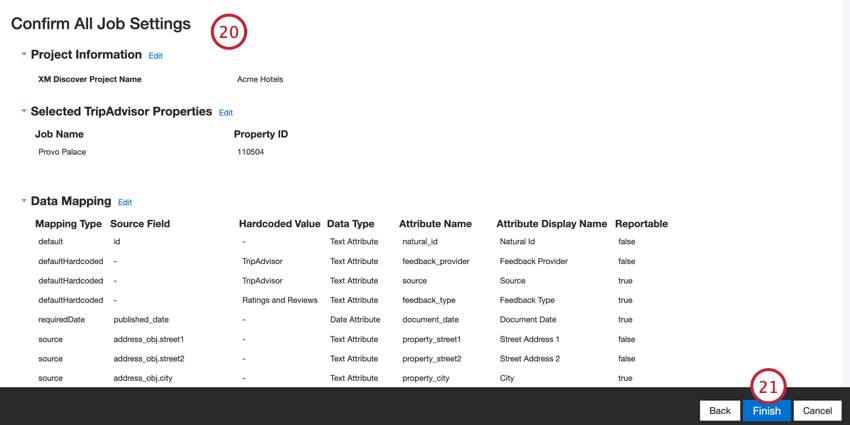
- Fare clic su Fine per salvare il lavoro.
Mappatura dei dati predefinita
Questa sezione contiene informazioni sui campi predefiniti per i lavori in entrata di TripAdvisor.
- natural_id: Identificatore univoco di un documento. Si raccomanda vivamente di avere un ID unico per ogni documento per elaborare correttamente i duplicati. Per ID naturale, è possibile selezionare qualsiasi campo di testo o numerico dai dati. In alternativa, è possibile generare automaticamente gli ID aggiungendo un campo personalizzato. Per l’ID naturale, XM Discover utilizza gli ID sorgente preceduti dal nome del connettore tramite una trasformazione personalizzata: ID naturale = nome del connettore; ID sorgente.
- data_documento: il campo data primario associato a un documento. Questa data viene utilizzata nei rapporti di XM Discover, nelle tendenze, negli avvisi e così via. È possibile utilizzare 1 delle seguenti opzioni:
- published_date (predefinito): La data in cui il valutatore è stato pubblicato su TripAdvisor.
- published_date: la data di pubblicazione della risposta del Manager a un valutatore, se esiste.
- Se i dati di origine contengono altri campi data, è possibile selezionarli per la data del documento.
- È anche possibile impostare una data specifica aggiungendo un campo personalizzato.
- feedback_provider: Identifica i dati ottenuti da un fornitore specifico. Per i caricamenti di TripAdvisor, il valore di questo attributo è impostato su “TripAdvisor” e non può essere modificato.
- valore_fonte: Identifica i dati ottenuti da un’origine specifica. Può essere qualsiasi cosa che descriva l’origine dei dati, come il nome di un sondaggio o di una campagna di marketing mobile. Per impostazione predefinita, il valore di questo attributo è impostato su “TripAdvisor” Utilizzare le trasformazioni personalizzate per impostare un valore personalizzato, definire un’espressione o mapparlo su un altro campo.
- tipo_di_feedback: Identifica i dati in base al loro tipo. Questo è utile per i rapporti quando il progetto contiene diversi tipi di dati (ad esempio, sondaggi e feedback sui social media). Per impostazione predefinita, il valore di questo attributo è impostato su “Valutazione e valutatori” e non può essere modificato.
- job_name: identifica i dati in base al nome del lavoro utilizzato per caricarli. È possibile modificare il valore di questo attributo quando si aggiungono le proprietà durante l’impostazione del lavoro.
- loadDate: indica quando un documento è stato caricato in XM Discover. Questo campo viene impostato automaticamente e non può essere modificato.
Caricare le proprietà tramite un file
Questa sezione spiega come caricare le proprietà tramite un file Excel invece di inserirle manualmente in XM Discover.
- Quando si aggiungono informazioni sulla proprietà, fare clic su Azioni e poi su Carica URL.
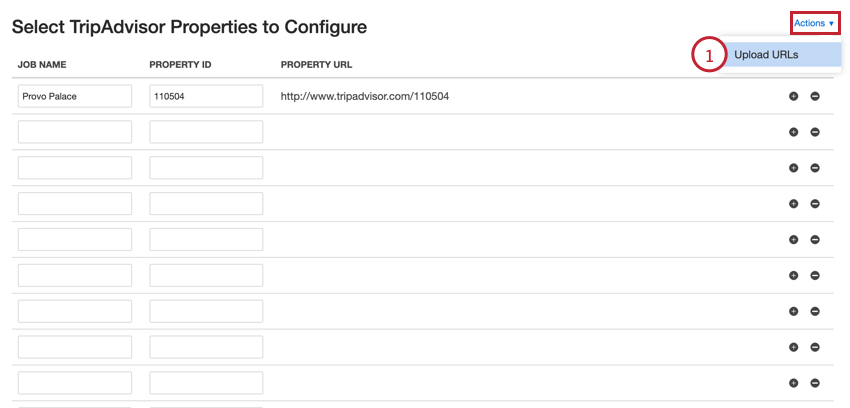
- Fare clic sul collegamento ipertestuale “qui” per scaricare un file XLSX modello. Aprire il file in Excel o in un altro editor di fogli di calcolo sul computer.
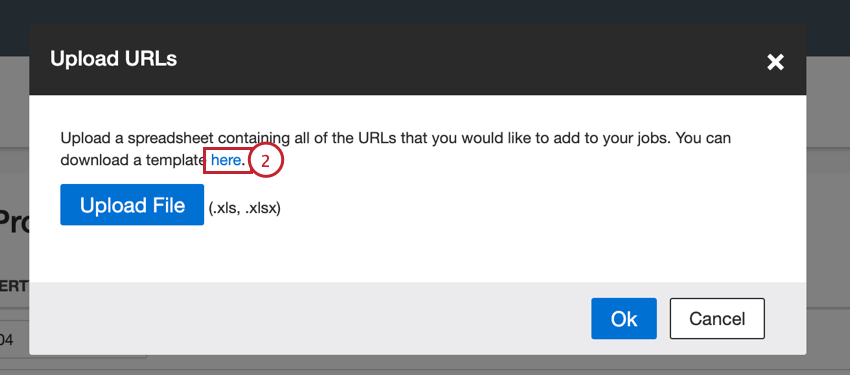
- Aggiungete le informazioni sulla vostra proprietà nelle prime 2 colonne:
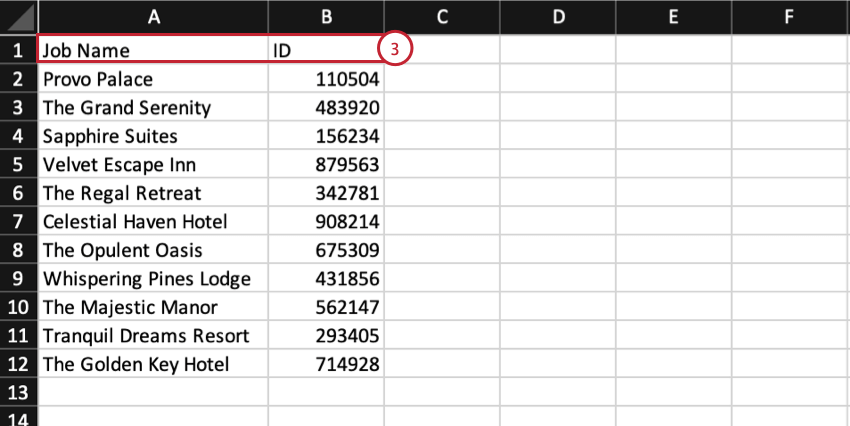
- Nome del lavoro: Un nome per la proprietà e per il lavoro di dati. Questo è il nome che apparirà per il lavoro in XM Discover
- ID: l’ID della struttura da TripAdvisor.
- Salvare il file come file XLS o XLSX.
- In XM Discover, fare clic su Carica file e scegliere il file salvato sul computer.
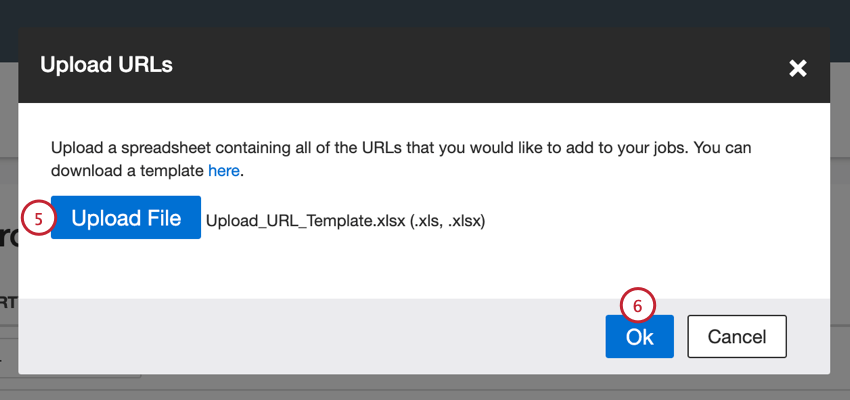
- Fare clic su Ok.
- Verificare la presenza di eventuali errori nelle proprietà. È possibile correggere manualmente i nomi dei lavori e gli ID delle proprietà o caricare un file aggiornato.